Hoe om te koppel aan `n OpenVPN-bediener
Virtuele private netwerke of Skynprivaatnetwerk (van Engels "Virtuele Privaat Netwerke") Al hoe meer gewild as meer en meer gebruikers anonimiteit soek in die netwerk. OpenVPN is een van die gewildste Skynprivaatnetwerk-oplossings en is verenigbaar met die meeste bedryfstelsels. U sal `n spesiale kliënt benodig om aan te sluit by `n OpenVPN-bediener en konfigurasielêers van die VPN-diensverskaffer.
conținut
stappe
Metode 1
Windows

1
Laai die OpenVPN kliënt installeerder af. Jy sal `n verbindingsprogram moet gebruik wat genoem word "kliënt". Dit is verantwoordelik vir die handhawing van die verband tussen die rekenaar en die OpenVPN-bediener. Dit is moontlik om die kliënt van hier. Gebruik die aflaai skakel vir die "installeerder" geskik vir jou weergawe van Windows.
- U sal moet weet of u rekenaar `n 32-bits of 64-bits Windows-weergawe uitvoer. pers ⌘ Win+breek en kyk vir die ingang "Tipe stelsel".

2
Begin die installeerder. Begin die OpenVPN installeerder wanneer u dit aflaai. Bevestig dat jy dit wil uitvoer. Volg die instruksies om voort te gaan en verlaat al die instellings "by verstek". Al die nodige dienste sal geïnstalleer word sodat OpenVPN korrek werk.

3
Laai die konfigurasie lêers vir die bediener af. Enige bediener wat OpenVPN loop, sal u `n groep konfigurasie lêers bied. Dit is moontlik dat een van die lêers `n sekuriteitsertifikaat is. Die ander lêer sal die inligting van die bediener bevat. As jou Skynprivaatnetwerk-diens verskeie bedieners bied, kan daar verskeie konfigurasielêers vir die bediener wees.

4
Kopieer die konfigurasie lêers na die regte gids. Kopieer die sleutel en die lêer of konfigurasie lêers in die gids C: Program Files OpenVPN config. Dit is ook moontlik dat jy dit vind C: Program Files (x86) OpenVPN config.

5
Klik met die rechtermuisknop op die snelkoppeling OpenVPN en kies "Begin as administrateur". U moet OpenVPN as administrateur bestuur.

6
Regskliek op die OpenVPN-ikoon in die system tray. U sal `n lys bedieners sien wat gebaseer is op die lêers wat u in die gids gekopieer het config van OpenVPN.

7
Kies die bediener wat u wil hê en klik "verbind". U sal gevra word om u gebruikersnaam en wagwoord vir die bediener in te voer. U het hierdie credentials verkry wanneer u die Skynprivaatnetwerk-diens huur.

8
Bevestig dat jy verbind is. `N Kennisgewing sal verskyn wat aandui dat jy aan die VPN-bediener gekoppel is. Jou internetverkeer sal nou deur die VPN gestuur word.

9
Koppel aan die Skynprivaatnetwerk sonder die konfigurasielêers. Jy sal steeds die korrekte lêers kan koppel en aflaai.
Metode 2
Mac

1
ontslag "Tunnelblick". Jy benodig `n program genaamd "kliënt" om aan te sluit Die OpenVPN-maatskappy bied nie `n kliënt vir Mac aan nie. Tunnelblick is `n gratis OpenVPN-kliënt wat vir Mac ontwerp is. Dit is moontlik om Tunnelblits van hier. Kies die "laaste" skakel om die installeerder te laai.

2
Dubbelklik op die afgelaaide installeerder. `N Nuwe venster sal oopmaak. Regskliek op die Tunnelblick.app lêer en kies "oop". Bevestig dat u die program wil oopmaak. Voer u administrateurinligting in om Tunnelblits te installeer.

3
Laai jou VPN-konfigurasie lêers af. Elke Skynprivaatnetwerk-diens moet sy konfigurasie lêers beskikbaar hê vir aflaai. Dit maak die opset van Tunelblick makliker. Dit is moontlik om die lêers van die bladsy van "ondersteuning" van jou Skynprivaatnetwerk.

4
Begin Tunnelblits. Begin Tunnelblick sodra die lêers afgelaai word. U sal gevra word om die nuwe konfigurasielêers te kies voordat die kliënt kan begin. Klik op "Ek het die konfigurasie lêers" en kies "OpenVPN-konfigurasie". As die lêers spesifiek is vir Tunnelblick, kies "Tunnelblick Skynprivaatnetwerk-konfigurasie".

5
Klik op die Tunnelblick-ikoon in die menubalk. Kies `n bediener om aan te sluit.

6
Gee jou referenties op Wanneer gevra word, voer die gebruikersnaam en wagwoord in wat deur die Skynprivaatnetwerk-diens toegewys is. Dit is moontlik om te kies om hulle in u te stoor "sleutelhanger" om makliker aan te meld.

7
Laai die sertifikaat af (indien u gevra word). U word gevra om `n sekuriteitsertifikaat af te laai wanneer u aan die bediener koppel. Jy sal hierdie sertifikaat nodig hê om te konnekteer.
Metode 3
Linux

1
Installeer die VPN-kliënt. U sal `n kliënt benodig om aan die OpenVPN-bedieners te kan koppel. Die meeste verspreiders het `n OpenVPN-kliënt beskikbaar in hul databasis. Die volgende instruksies is vir Ubuntu en ander Debian-verspreidings. Die proses is soortgelyk aan ander.
- Maak die "terminale" en stel voor sudo apt-kry installeer openvpn. Voer jou administrateur wagwoord in om die installasie te begin.

2
Laai die konfigurasie lêers van die VPN diens af. Die meeste Skynprivaatnetwerk-dienste bied konfigurasie lêers vir OpenVPN. Hierdie lêers is nodig vir OpenVPN om aan te sluit by die Skynprivaatnetwerk-diens. Dit is moontlik om hierdie lêers op die bladsy van "ondersteuning" van die diens.

3
Begin OpenVPN vanaf die "terminale". Gaan terug na "terminale". As u die lêers in die gids van "inleiding", jy hoef nie die liggings te verander nie. As u hulle in `n ander gids onttrek het, gaan na hom in die "terminale". Voer die volgende opdrag in om die OpenVPN te begin:

4
Gee jou referenties op U sal gevra word vir u VPN gebruikersnaam en wagwoord. U het hierdie credentials verkry wanneer u die Skynprivaatnetwerk-diens huur. Die wagwoord sal nie volgens die skrifgeleerdes verskyn nie.

5
Wag totdat jy verbind is. Jy sal sien "terminale" Dateer die status van die verbinding op. U sal verbind word wanneer u die boodskap sien "Initialiseringsvolgorde voltooi".
Metode 4
Android

1
Laai die OpenVPN Connect-program af. Dit is die amptelike OpenVPN-kliënt vir Android. Dit is moontlik om dit gratis van die Google Play Winkel af te laai. Geen wortel toegang is nodig op die toestel nie.

2
Laai die konfigurasie lêers en sertifikate af vir jou Skynprivaatnetwerk. U kan hierdie lêers op die bladsy van "ondersteuning" van u Skynprivaatnetwerk-diens. Jy mag dalk `n toepassing van "Lêerbestuurder" om die zip-lêer oop te maak en sy lêers uit te haal.

3
Raak die afgelaaide konfigurasie lêer. Kies OpenVPN Connect wanneer gevra word watter program u wil gebruik om die lêer oop te maak.

4
Gee jou referenties op U moet u gebruikersnaam en wagwoord in die aanmeldskerm invoer. Raak die boks "red" Om die volgende keer makliker aan te meld.

5
Toca "verbind" om aan te sluit by die Skynprivaatnetwerk. Die Android-toestel sal die konfigurasielêer gebruik om aan die Skynprivaatnetwerk-bediener te koppel. Dit is moontlik om te verifieer of die proses korrek gewerk het deur u openbare IP-adres te kontroleer. Dit behoort die VPN-bediener te wees in plaas van jou regte IP-adres.
Metode 5
iPhone, iPad of iPod Touch

1
Laai die OpenVPN Connect-program af. Dit is moontlik om dit gratis van die iOS App Store af te laai. Dit is nie nodig dat die toestel Jailbreak het om die aansoek te gebruik nie.

2
Laai die VPN-konfigurasie lêers op die rekenaar af. U sal die konfigurasielêers per e-pos van u rekenaar na jouself moet stuur. Dit sal jou toelaat om toegang te verkry tot die iOS-toestel. Laai die lêers van die bladsy af "ondersteuning" van u Skynprivaatnetwerk-diens. Onttrek hulle as hulle in die zip- of die RAR-formaat is.

3
Stuur die konfigurasie lêers per e-pos. Skep `n nuwe e-posboodskap op die rekenaar. Heg die OpenVPN konfigurasie lêers aan die boodskap. Stuur dit aan jouself om die e-posboodskap op die iOS-toestel oop te maak.

4
Maak die aansoek oop "pos" en raak die aanhangsel van die konfigurasielêer. Open die boodskap wat jy gestuur het en raak die konfigurasie lêer wat jy wil gebruik. Kies "Open in OpenVPN".

5
Klik op die knoppie "+" in die OpenVPN aansoek en voer jou referenties in. U het hierdie credentials verkry wanneer u die Skynprivaatnetwerk-diens huur.

6
Koppel aan die Skynprivaatnetwerk. U sal gevra word om OpenVPN toe te laat om die Skynprivaatnetwerkverbinding te aktiveer. Gee hom toestemming om voort te gaan.
Deel op sosiale netwerke:
Verwante
 Hoe om `n iLO wagwoord te verander
Hoe om `n iLO wagwoord te verander Hoe om die Xbox 360 aan te sluit op die rekenaar
Hoe om die Xbox 360 aan te sluit op die rekenaar Hoe om Vista en Windows 7 aan te sluit
Hoe om Vista en Windows 7 aan te sluit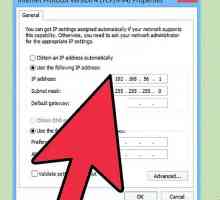 Hoe om `n Windows-rekenaar met `n Mac aan te sluit om lêers en drukkers te deel
Hoe om `n Windows-rekenaar met `n Mac aan te sluit om lêers en drukkers te deel Hoe om `n rekenaar aan `n Mac te koppel
Hoe om `n rekenaar aan `n Mac te koppel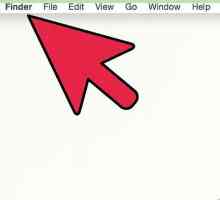 Hoe om te koppel aan `n bediener op `n Mac
Hoe om te koppel aan `n bediener op `n Mac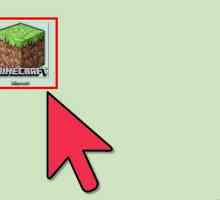 Hoe om te koppel aan die Mineplex-bediener in Minecraft
Hoe om te koppel aan die Mineplex-bediener in Minecraft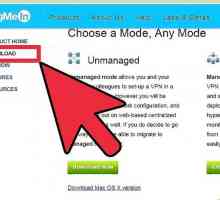 Hoe om `n plaaslike bediener op te stel om Minecraft te gebruik deur Hamachi te gebruik
Hoe om `n plaaslike bediener op te stel om Minecraft te gebruik deur Hamachi te gebruik Hoe om `n FTP-bediener in `n Windows XP Professional op te stel
Hoe om `n FTP-bediener in `n Windows XP Professional op te stel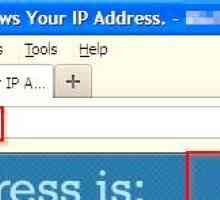 Hoe om `n virtuele private netwerk met Windows te skep
Hoe om `n virtuele private netwerk met Windows te skep Hoe om torrents te laai sonder gevaar
Hoe om torrents te laai sonder gevaar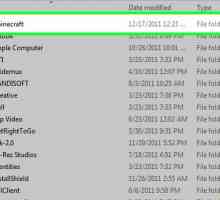 Hoe om Minecraft Forge te installeer
Hoe om Minecraft Forge te installeer Hoe om Photoshop 6 of 7 in Windows 7 te installeer
Hoe om Photoshop 6 of 7 in Windows 7 te installeer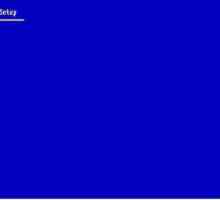 Hoe installeer u Windows Server 2003
Hoe installeer u Windows Server 2003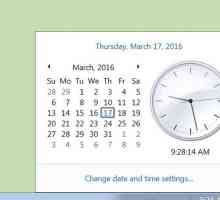 Hoe om in Omegle gerehabiliteer te word
Hoe om in Omegle gerehabiliteer te word Hoe om `n Microsoft Certified Engineer (MCSE) te word
Hoe om `n Microsoft Certified Engineer (MCSE) te word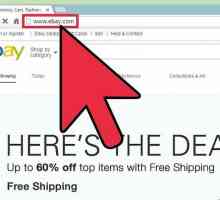 Hoe om anoniem te navigeer
Hoe om anoniem te navigeer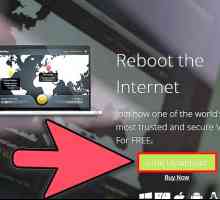 Hoe om `n Skynprivaatnetwerk te gebruik
Hoe om `n Skynprivaatnetwerk te gebruik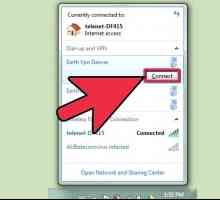 Hoe om `n Skynprivaatnetwerk te installeer
Hoe om `n Skynprivaatnetwerk te installeer Hoe om `n Skynprivaatnetwerk-netwerk op te stel tussen twee rekenaars
Hoe om `n Skynprivaatnetwerk-netwerk op te stel tussen twee rekenaars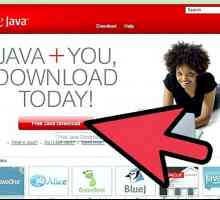 Hoe om `n private RuneScape-bediener te skep
Hoe om `n private RuneScape-bediener te skep
 Hoe om Vista en Windows 7 aan te sluit
Hoe om Vista en Windows 7 aan te sluit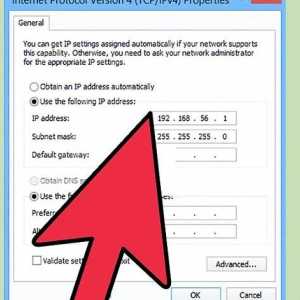 Hoe om `n Windows-rekenaar met `n Mac aan te sluit om lêers en drukkers te deel
Hoe om `n Windows-rekenaar met `n Mac aan te sluit om lêers en drukkers te deel Hoe om `n rekenaar aan `n Mac te koppel
Hoe om `n rekenaar aan `n Mac te koppel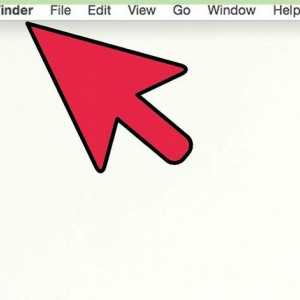 Hoe om te koppel aan `n bediener op `n Mac
Hoe om te koppel aan `n bediener op `n Mac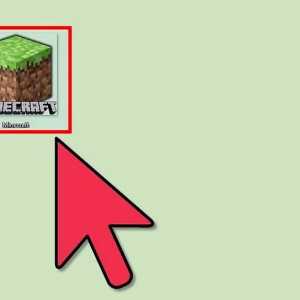 Hoe om te koppel aan die Mineplex-bediener in Minecraft
Hoe om te koppel aan die Mineplex-bediener in Minecraft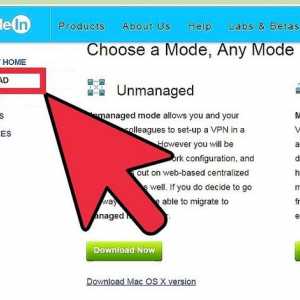 Hoe om `n plaaslike bediener op te stel om Minecraft te gebruik deur Hamachi te gebruik
Hoe om `n plaaslike bediener op te stel om Minecraft te gebruik deur Hamachi te gebruik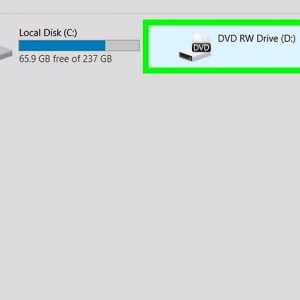 Hoe om `n FTP-bediener in `n Windows XP Professional op te stel
Hoe om `n FTP-bediener in `n Windows XP Professional op te stel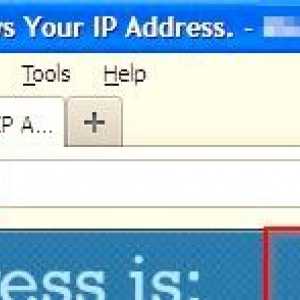 Hoe om `n virtuele private netwerk met Windows te skep
Hoe om `n virtuele private netwerk met Windows te skep Hoe om torrents te laai sonder gevaar
Hoe om torrents te laai sonder gevaar